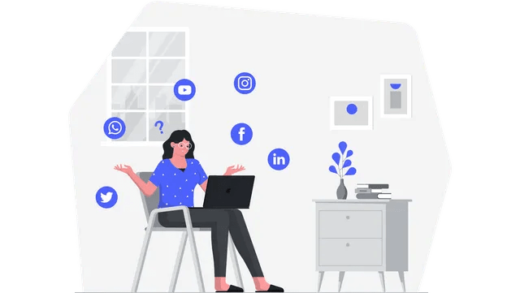Как очистить уведомление о прямом сообщении в Instagram, но без сообщения
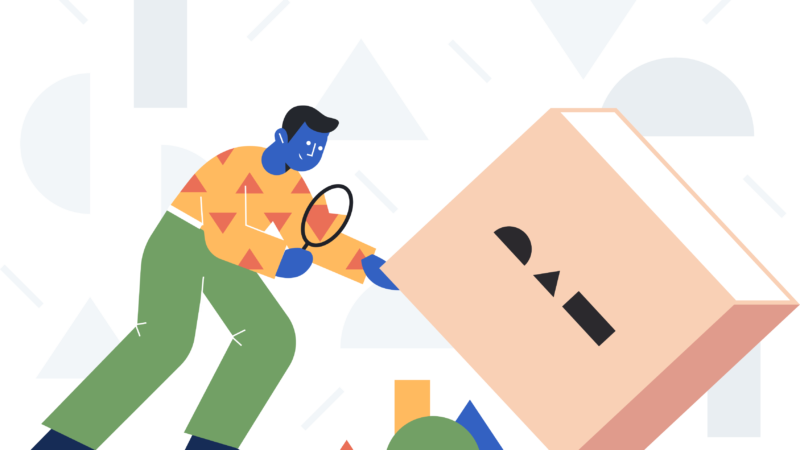
У вас есть уведомление о прямом сообщении в Instagram, но нет сообщения?
Это также известно как «фантомное уведомление о прямом сообщении».
Если у вас есть уведомление о прямом сообщении, но нет сообщения, скорее всего это из-за глюка.
Уведомление очень раздражает, потому что оно постоянное и не исчезнет.
В противном случае вы могли пропустить сообщение, о котором не знали.
В этой статье вы узнаете 5 разных способов чтобы исправить уведомление о прямом сообщении.
К концу статьи вы сможете удалить уведомление из своих личных сообщений.
Оглавление
- Используйте фильтр «Непрочитанные»
- Обновите ваши прямые сообщения
- Очистить кеш
- Выйти и войти
- Переустановите Инстаграм
1. Используйте фильтр «непрочитанные»
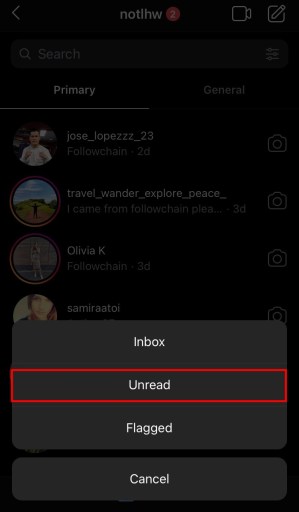
Первый способ удалить уведомление из ваших личных сообщений — это используйте фильтр «непрочитанные» в Инстаграм.
Используйте фильтр «непрочитанные» в Instagram, чтобы просмотреть любые непрочитанные сообщения.
Если вы забыли прочитать некоторые сообщения в прошлом, этот фильтр полезен для их поиска.
В Instagram есть фильтр «непрочитанных», где вы можете проверить сообщения, которые вы получили, но не прочитали.
Фильтр можно найти в вашем списке прямых сообщений.
Важно использовать этот фильтр, потому что вы возможно, пропустил некоторые сообщения.
Другими словами, даже если вы думаете, что прочитали все сообщения в папке «Входящие», вы могли пропустить одно.
Идея здесь состоит в том, чтобы фильтровать любые непрочитанные сообщения так что вы можете прочитать их и избавиться от уведомления.
Вот как вы можете использовать фильтр «непрочитанные» в Instagram:
- Перейти на главную страницу.
- Нажмите на значок «стрелка» в правом верхнем углу, чтобы получить доступ к вашим личным сообщениям.
- Нажмите на значок «фильтр» в правой части строки поиска.
- Выберите «Непрочитанные», чтобы отфильтровать непрочитанные сообщения.
- Прочтите непрочитанные сообщения (если они есть), чтобы очистить уведомление.
После того, как вы отфильтровали свои сообщения как «непрочитанные», все непрочитанные сообщения будут показаны.
Нажмите на эти сообщения, чтобы просмотреть их, и уведомление будет удалено. после просмотра каждого сообщения.
Если вы случайно прочитали все сообщения, будет показано это сообщение «Нет непрочитанных сообщений».
2. Обновите свои прямые сообщения
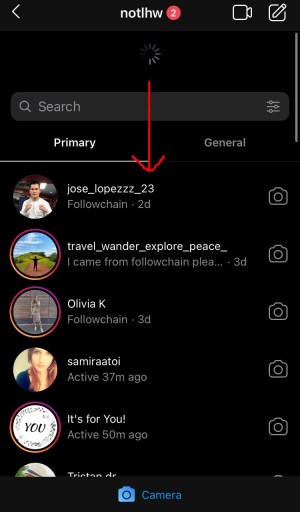
Второй способ заключается в обновить список прямых сообщений в Инстаграм.
Запросы сообщений могут быть причиной фантомного уведомления о сообщении.
Иногда вам нужно обновить список прямых сообщений, чтобы просмотреть запросы сообщений в Instagram.
Иногда некоторые прямые сообщения скрыты в Instagram.
Другими словами, уведомление о прямом сообщении, но не сообщение может быть из-за ваших запросов сообщений.
Чтобы просмотреть эти сообщения, вам необходимо обновить список прямых сообщений.
Напримерзапросы сообщений иногда скрыты, пока вы не обновите свой список прямых сообщений.
После того, как вы обновите свой список прямых сообщений, запросы сообщений будут отображаться вверху.
Вам нужно разрешить, отклонить или удалить эти запросы сообщений, чтобы очистить ваши уведомления.
Чтобы удалить запрос сообщения, просто проведите пальцем влево в сообщении и выберите «Удалить».
Вот как вы можете найти эти запросы сообщений:
- Перейти на главную страницу.
- Нажмите на значок «стрелка» в правом верхнем углу, чтобы получить доступ к вашим личным сообщениям.
- Выпадающее меню, чтобы обновить ваши прямые сообщения.
- Просмотрите все запросы сообщений, которые вы видите.
- Разрешите, отклоните или удалите эти запросы сообщений, чтобы очистить ваши уведомления.
После того, как вы предпримете соответствующие действия по своим запросам сообщений, фантомное уведомление должно быть удалено со значка «стрелка».
Важно убедиться, что Будьте в курсе с вашими запросами сообщений в Instagram.
Это необходимо для того, чтобы ваши уведомления о прямых сообщениях всегда очищались.
В противном случае вы можете быть перегружены этими уведомлениями.
3. Очистить кеш
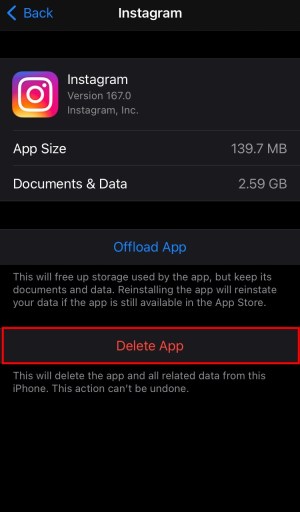
Далее можно попробовать очистка кеша инстаграма на вашем устройстве.
Данные вашего прямого сообщения могут быть кэшированы Instagram.
Чтобы избавиться от уведомления о прямом сообщении, но без сообщения, вы можете попробовать очистить кеш Instagram.
Ваши данные для прямого сообщения может быть кэшировано по инстаграму.
Это означает, что сообщения, которые вы прочитали, могут оставаться в списке как непрочитанные.
Чтобы это исправить, вам нужно очистить кеш Instagram.
Перед очисткой кеша Instagram обязательно принудительно закрыть приложение на вашем устройстве в первую очередь.
Вот как вы можете очистить кеш Instagram на айфоне:
- Зайдите в настройки вашего телефона.
- Нажмите на «Общие».
- Нажмите на «Хранилище iPhone».
- Прокрутите вниз, найдите и коснитесь приложения Instagram.
- Выберите «Удалить приложение», чтобы очистить кеш.
- Установите Инстаграм заново.
Вот как вы можете очистить кеш Instagram на Android-устройстве:
- Зайдите в настройки вашего телефона.
- Нажмите на «Хранилище».
- Нажмите «Другие приложения».
- Прокрутите вниз, найдите и коснитесь приложения Instagram.
- Выберите «Очистить кэш», чтобы очистить кеш.
После того, как вы очистили кеш в Instagram, он должен очистить фантомное уведомление в ваших прямых сообщениях.
Очистка кеша воля исправить распространенные проблемы в Instagram и ускоряет его загрузку при следующем открытии.
Это также освобождает место для хранения, поскольку удаляет временные файлы.
Очистка кеша не будет удалите свои учетные данные или настройки приложения, чтобы не беспокоиться о потере чего-либо важного.
4. Выйдите и снова войдите
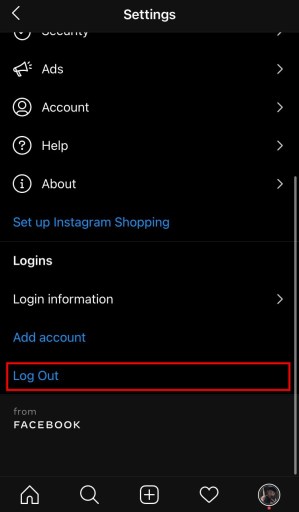
Следующее, что вы можете попробовать, это выход и вход в Инстаграм.
Выход и вход в Instagram может помочь очистить фантомное уведомление о прямом сообщении.
Это может помочь очистить уведомление о прямом сообщении, но не сообщения.
Чтобы выйти из Instagram, перейдите в свой профиль > меню > настройки > выйти.
Вот пошаговое руководство о том, как вы можете выйти из Instagram:
- Зайдите в свой профиль.
- Нажмите на меню в правом верхнем углу.
- Выберите «Настройки».
- Прокрутите страницу вниз и нажмите «Выйти», чтобы выйти из Instagram.
После того, как вы вышли из Instagram, заставить закрыть приложение на вашем устройстве.
Затем снова откройте Instagram и войдите в свою учетную запись.
Теперь уведомление о сообщении должно быть удалено из ваших личных сообщений.
5. Переустановите Инстаграм
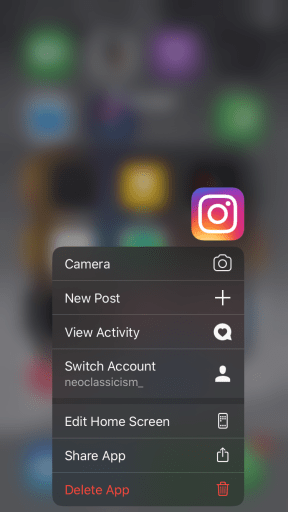
Последний способ — переустановить Instagram на вашем устройстве.
Переустановка Instagram может помочь очистить уведомление о прямом сообщении, но не сообщение в Instagram.
Вот как переустановить Instagram на айфоне:
- Нажмите и удерживайте приложение Instagram в течение 3 секунд.
- Выберите «Удалить приложение».
- Выберите «Удалить приложение», чтобы удалить приложение с вашего устройства.
- Зайдите в App Store, найдите Instagram и установите его обратно.
Вот как переустановить Instagram на Android-устройстве:
- Перейдите в магазин Google Play.
- Коснитесь меню > Мои приложения и игры.
- Нажмите на Instagram, затем выберите «Удалить».
- Вернитесь в Google Play Store, найдите Instagram и установите его обратно.
При переустановке Instagram его кеш будет удален.
Кроме того, переустановка Instagram гарантирует, что он в его последней версии.
Это может исправить распространенные проблемы, с которыми вы можете столкнуться в приложении.
Заключение
Если вы видите уведомление о прямом сообщении в Instagram, но сообщения нет, это может раздражать.
Это связано с тем, что уведомление не исчезнет, даже если вы, возможно, уже прочитали все свои сообщения.
Вот ключевые решения в этой статье вы узнали, как избавиться от фантомного уведомления раз и навсегда:
- Используйте фильтр «непрочитанные», чтобы отфильтровать непрочитанные сообщения и просмотреть их.
- Обновите список прямых сообщений, чтобы просмотреть запросы сообщений.
- Очистите кеш Instagram, чтобы очистить кешированные прямые сообщения.
- Выйдите и войдите в Instagram.
- Переустановите Instagram, чтобы очистить кеш и обновить его.
Надеюсь, эти решения помогли вам очистить уведомление о прямом сообщении но нет сообщения в Instagram.
Дальнейшее чтение
> 7 эффективных способов очистить свой аккаунт в Instagram
> Как изменить страницу исследования в Instagram
> Уведомляет ли Snapchat, когда вы записываете экран?
Автор: Лим Хау Вэй — основатель Followchain. Не стесняйтесь подписываться на него в Instagram.